iPhone 14 plus拦截骚扰电话如何设置
现在智能手机的市场竞争是非常激烈的,各大手机品牌都在不断推出自己的新产品,这样才能满足用户们越来越多的需求,最近苹果推出的iPhone 14 plus在市场上面的反映还是蛮不错的,上市以来就赢得了很好的口碑,接下来为大家介绍一下iPhone 14 plus拦截骚扰电话教程,希望下面的文章能够为大家提供一些帮助。
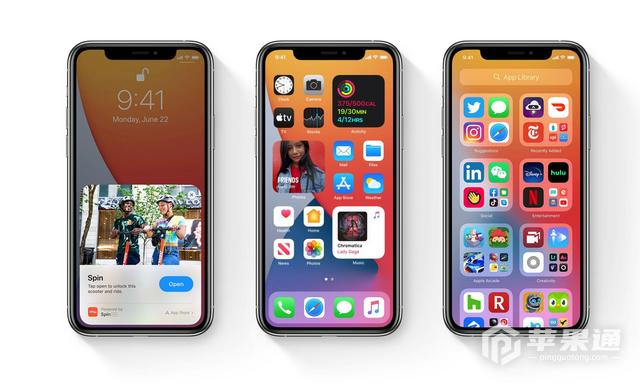
检测并阻止骚扰电话
您可以在iPhone上使用“将未知来电者设置为静音”或第三方应用来阻止骚扰电话。
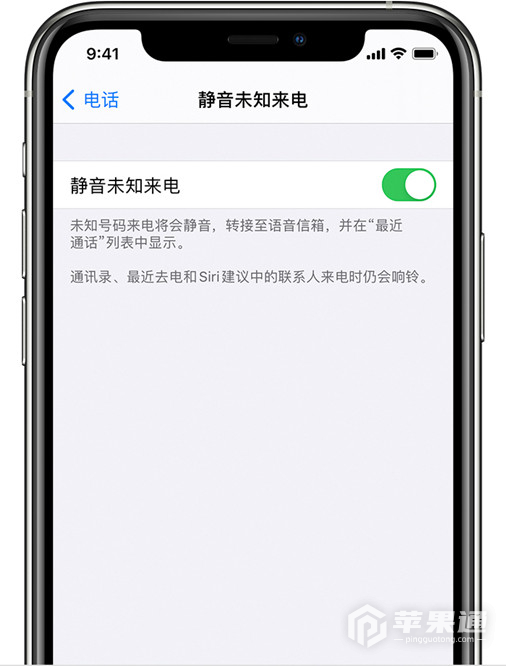
打开“将未知来电者设置为静音”
在 iOS 13 及更高版本中,您可以打开“静音未知来电”,以免接到陌生人的来电。这一功能可以阻止那些您从未联系过并且没有存储在您联系人列表中的电话号码。如果您之前曾给某人的电话号码发送过短信,或者某人曾通过电子邮件与您分享过自己的电话号码,则这个号码的来电将会响铃。
要打开“静音未知来电”,请前往“设置”>“电话”,然后向下滚动,轻点“静音未知来电”,然后打开这一功能。未知号码的来电将被静音并转到您的语音信箱,并且会显示在您的最近通话列表中。
如果来电者已存储在您的联系人列表、最近通话列表或者显示在 Siri 建议中,则此类来电者的来电会响铃,并根据您电子邮件或短信中所包含的电话号码显示来电者的信息。
如果拨打了紧急电话,则在接下来的 24 小时内,“将未知来电者设置为静音”将被暂时停用,以便您的 iPhone 能够接到来电。
在您打开“将未知来电者设置为静音”之前,请确保您已存储重要联系人,否则您可能会漏接您不想错过的电话。来电仍会转至语音信箱并显示在最近通话列表中,但在通话铃声响起时,您将不会收到通知。
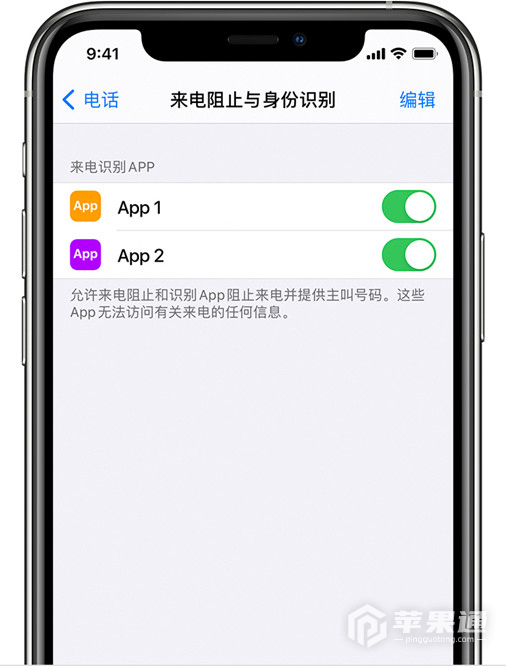
如何设置 App 以过滤骚扰电话
设置应用以过滤并检测骚扰电话
前往 App Store 并下载能够检测并阻止骚扰电话的应用。您可以下载并安装多个来自不同应用开发者的具有这一功能的应用。
前往“设置”>“电话”。
轻点“来电阻止与身份识别”。
在“允许这些应用阻止来电,并允许其识别主叫号码。您不会收到被阻止号码的来电、信息或 FaceTime 呼叫”下,打开或关闭这个应用。您也可以根据优先级对应用进行重新排序。只需轻点“编辑”,然后以所需的顺序来拖移应用。
出现在“已阻止的联系人”下的电话号码都是您手动阻止的号码。
接到来电后,您的设备将对来电号码进行检查,并将它与您安装的第三方骚扰检测应用中的电话号码列表进行对比。如果匹配,iOS 将显示由这个应用选择的识别标签,例如“骚扰”或“电话营销”。如果这个应用确定某个电话号码是骚扰电话,则可能会选择自动阻止该来电。来电绝不会发送给第三方开发者。
如果您确定某个号码是骚扰电话号码,可以在您的设备上手动阻止这个号码。您手动阻止的电话号码将显示在“已阻止的联系人”下。
如果您不想再使用这个应用,可以将它移除。
iPhone 14 Plus是双卡双待吗?iPhone 14 Plus支不支持双卡双待
iPhone 14 Plus支持实体5G双卡双待,还支持5G (sub-6GHz),具备4x4 MIMO 技术。
上面的内容介绍的差不多了,iPhone 14 plus拦截骚扰电话教程的步骤你应该也了解了。如果还是没有解决的话,你也可以通过邮件与苹果通沟通。我们会第一时间回复的。













